 टैबलेट को एक सुविधाजनक विंडो के रूप में तैनात किया गया है जो इंटरनेट के साथ संचार प्रदान करता है। लेकिन इसके कार्यों के कार्यान्वयन के लिए, आपको पहले इसे ठीक से कॉन्फ़िगर करना होगा।
टैबलेट को एक सुविधाजनक विंडो के रूप में तैनात किया गया है जो इंटरनेट के साथ संचार प्रदान करता है। लेकिन इसके कार्यों के कार्यान्वयन के लिए, आपको पहले इसे ठीक से कॉन्फ़िगर करना होगा।
जब टैबलेट को एक सेटिंग की आवश्यकता होती है
जब उपयोगकर्ता वरीयताओं की आवश्यकता होती है तो हर बार टैबलेट को कॉन्फ़िगर करना आवश्यक होता है।
- ऐसा ज्यादातर हो रहा है। खरीदने के तुरंत बाद। मानक सेटिंग्स में आमूल परिवर्तन नहीं होते हैं, लेकिन वे सबसे अधिक उपयोगकर्ता की आवश्यकताओं को पूरा नहीं करेंगे।
- आपको उस समय गैजेट को फिर से कॉन्फ़िगर करने की भी आवश्यकता होगी जब किसी प्रकार की सिस्टम विफलता थी और मुझे डिवाइस को फ़ैक्टरी सेटिंग में वापस करना पड़ाखरोंच से सब कुछ शुरू करने के लिए।
- पैरामीटर सेटिंग मेनू हमेशा उपलब्ध होता है। और अगर अचानक उपयोगकर्ता प्राथमिकताएं बदल गई हैंतब वह तुरंत सिस्टम इंटरफ़ेस या अलर्ट में बदलाव कर सकता है। अक्सर, अनुप्रयोगों में स्थापना और संचालन संपादन के लिए संवेदनशील होगा, और सेटिंग्स को रीसेट करने के बाद, आपको कुछ बदलना होगा।
उस क्षण की भविष्यवाणी करना असंभव है जब सेटिंग्स को सही करना आवश्यक है, इसलिए आपको इसके लिए हमेशा तैयार रहना चाहिए।
एंड्रॉइड के साथ टैबलेट कैसे सेट करें
ताकि डिवाइस का उपयोग करते समय कोई समस्या न हो, इसे काम के लिए ठीक से तैयार करना आवश्यक है।
चार्ज
 टैबलेट कंप्यूटर के अधिग्रहण के तुरंत बाद, आपको डिवाइस को चार्ज पर रखना होगा। कुछ निर्माता बेचने से पहले चार्जिंग गैजेट प्रदान नहीं करते हैं। लेकिन यहां तक कि अगर डिवाइस को चार्ज किया गया था, तो अज्ञात, कब तक यह काउंटर पर लेन है।
टैबलेट कंप्यूटर के अधिग्रहण के तुरंत बाद, आपको डिवाइस को चार्ज पर रखना होगा। कुछ निर्माता बेचने से पहले चार्जिंग गैजेट प्रदान नहीं करते हैं। लेकिन यहां तक कि अगर डिवाइस को चार्ज किया गया था, तो अज्ञात, कब तक यह काउंटर पर लेन है।
चार्ज इस प्रकार है।
- इसके साथ आने वाली USB केबल को लें।
- एक एडेप्टर को प्लग के साथ कनेक्ट करें (पुराने संस्करणों में, एडेप्टर को तार से जुड़ा हुआ है)।
- डिवाइस और आउटलेट को संयोजित करने के लिए इसका उपयोग करें।
जबकि टैबलेट चार्ज हो रहा है, यह अनुशंसित है अनुदेश मैनुअल पढ़ें। यह टैबलेट की स्थापना के लिए कदम से कदम निर्देश नहीं होगा और इसे काम के लिए तैयार करेगा। लेकिन तब बुनियादी अवधारणाओं को ढूंढना संभव होगा जो गैजेट के गुणों को समझने के लिए बस आवश्यक हैं।
पावर अप
 पूर्ण प्रभार (टैबलेट स्क्रीन पर स्थिति प्रदर्शित होने के बाद) डिवाइस को चालू करने की आवश्यकता है। यह स्क्रीन पर छवि बदलने तक पावर बटन (जो मैनुअल में दिखाया गया है) को पकड़कर किया जाता है। अब यह केवल पूर्ण सिस्टम लोड के लिए प्रतीक्षा करने के लिए बनी हुई है।
पूर्ण प्रभार (टैबलेट स्क्रीन पर स्थिति प्रदर्शित होने के बाद) डिवाइस को चालू करने की आवश्यकता है। यह स्क्रीन पर छवि बदलने तक पावर बटन (जो मैनुअल में दिखाया गया है) को पकड़कर किया जाता है। अब यह केवल पूर्ण सिस्टम लोड के लिए प्रतीक्षा करने के लिए बनी हुई है।
चेतावनी! लंबे समय तक एक मुख्य-संचालित टैबलेट का उपयोग करने से बैटरी की समग्र क्षमता कम हो सकती है।
उपयोग करने से पहले, आउटलेट से तार को डिस्कनेक्ट करने की सिफारिश की जाती है। यदि आप इस उपचार का दुरुपयोग करते हैं, तो जल्द ही टैबलेट "आउटलेट से बंध जाएगा।"
सेटिंग्स
मुख्य मेनू पर अपनी उंगली से छह पासे के साथ छवि को छूकर सेटिंग्स मेनू पाया जा सकता है। आवश्यक अनुभाग गियर या रिंच द्वारा इंगित किया गया है (नाम के साथ "सेटिंग" या settigs)। निर्माता के आधार पर, सेटिंग्स को खंडों में विभाजित किया जा सकता है, या एकल सूची के रूप में प्रस्तुत किया जा सकता है। दोनों मामलों में, अभिविन्यास के साथ समस्याएं पैदा होनी चाहिए। गैजेट के चरण-दर-चरण प्रारंभिक कॉन्फ़िगरेशन में निम्न चरण शामिल हैं।
भाषा का चयन
अक्सर, शुरुआत में, सिस्टम में प्रवेश करने से पहले, उपयोगकर्ता को सिस्टम भाषा चुनने के लिए प्रेरित किया जाएगा। सूची को उपयुक्त खोजना आसान है, क्योंकि नाम उसी भाषा में लिखे गए हैं जिसके अनुरूप वे हैं।

मदद! यदि ऐसा कोई प्रस्ताव नहीं है, और भाषा को बदलने की आवश्यकता है, तो यह भाषा अनुभाग पर आगे बढ़ने के लिए पर्याप्त है।
वाई-फाई नेटवर्क का चयन करना
कार्रवाई सरल है:
- उंगली के एक किनारे के साथ टॉगल स्विच का अनुवाद करें;
- उपलब्ध नेटवर्क की प्रतीक्षा करें;
- सही चुनें।
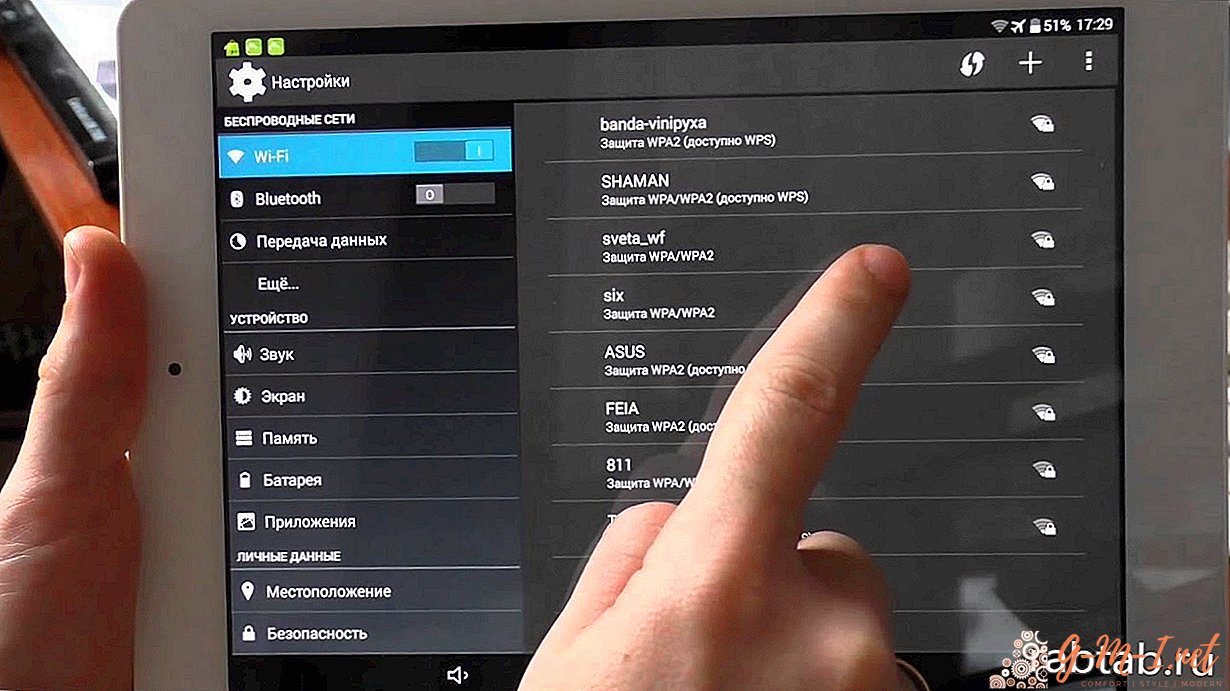
महत्वपूर्ण! कुछ टैबलेट पर, जबकि वाई-फाई नेटवर्क जुड़ा हुआ है, अन्य सभी काम निलंबित हैं।
समय और तारीख
इस अनुभाग में, आपको समय क्षेत्र का चयन करके सटीक तिथि (बस वांछित संख्या दर्ज करें) और समय निर्धारित करने के लिए कहा जाएगा।

जैसा कि अभ्यास से पता चलता है, जियोलोकेशन कोई फर्क नहीं पड़ता। वर्तमान क्षण के करीब कुछ चुनना आवश्यक है। और इसके बाद, इसके अलावा सब कुछ मिनट के लिए बिल्कुल स्थापित करें।
सिस्टम यहां एक समय प्रदर्शन प्रारूप भी प्रदान करेगा: 12-घंटे या 24-घंटे, प्रदर्शन स्थान और घड़ी की उपस्थिति। यह खंड इंटरनेट पर काम करने के लिए महत्वपूर्ण है।
महत्वपूर्ण! यदि डिवाइस पर गलत दिनांक और समय सेट है, तो ब्राउज़र क्वेरी के परिणामों को प्रदर्शित नहीं करेगा।
Google खाता सेटअप
यह Google सेवाओं में एक प्राधिकरण है। यह टैबलेट के मालिक को एंड्रॉइड के निर्माताओं द्वारा प्रदान की गई विभिन्न नेटवर्क क्षमताओं का उपयोग करने की अनुमति देगा। चरण को सफलतापूर्वक पूरा करने के लिए इंटरनेट कनेक्शन की आवश्यकता हो सकती है।
डेटा बैकअप
आपको टेबलेट पर संग्रहीत प्रोफ़ाइल सेटिंग्स या फ़ाइलों को सहेजने की अनुमति देता है। किसी मौजूदा डिवाइस के नष्ट होने की स्थिति में, उपयोगकर्ता के पास एक अन्य गैजेट से Google खाते में लॉग इन करने और सब कुछ बहाल करने का अवसर होगा।
अन्य ओएस के साथ एक टैबलेट कैसे सेट करें
अन्य ऑपरेटिंग सिस्टम पर चलने वाली टैबलेट और आईपैड की विशिष्ट सेटिंग्स Android से महत्वपूर्ण अंतर प्रदान नहीं करता है.

अंतर Google से भिन्न सिस्टम में डेटा और प्राधिकरण की सुरक्षा के लिए थोड़े अलग तरीके से होगा।
मूल चरण समान हैं।। निर्माताओं ने इसके लिए विशेष रूप से प्रदान किया है ताकि एक व्यक्ति जो एक प्रणाली का आदी हो वह आसानी से दूसरे का पता लगा सके।

अपनी टिप्पणी छोड़ दो